¿ Cual de las tres imágenes es verde ?
Cada vez que aprietas el disparador, cada píxel de tu cámara digital captura la luz almacenando la información como una combinación de valores discretos del Rojo, Verde y Azul ( RGB ). RGB es sólo uno de las muchas maneras de describir los colores, pero es una de las más utilizadas. RGB describe cada color como un conjunto de porcentajes de tres colores primarios, el Rojo, el Verde y el Azul.
El problema de RGB es que no define los valores de los colores primarios por lo que más tarde, cuando traslademos estos porcentajes a otro dispositivo digital diferente, bien sea un ordenador o una impresora sabremos en que proporciones debemos mezclar los colores primarios para obtener un determinado color pero no sabremos el tono original de los colores primarios que debemos mezclar.
Es precisamente en el intercambio de información RGB entre diferentes dispositivos, donde la gestión de color adquiere un papel fundamental ya que un conjunto de estos valores RGB será interpretado y reproducido como un tono diferente en cada uno de ellos.
Para que los colores que capta nuestra cámara y que ajustamos en nuestro monitor sean los que finalmente obtenemos en nuestra copia en papel, es imprescindible conocer en qué forma interpreta los valores RGB cada uno de los dispositivos involucrados en el proceso. Afortunadamente el Consorcio Internacional del Color ha creado un estándar para definir cómo un dispositivo interpreta el color. Este estándar se conoce como Perfil ICC.
Un perfil de impresora, permite conocer por ejemplo a Photoshop como debe traducir los colores que ves en el monitor para que sen reproducidos fielmente sobre el papel. Un perfil del monitor permitirá a tu sistema operativo o a tu programa de edición transformar los valores RGB para que sean visualizados con precisión en la pantalla. Un perfil intermedio o de trabajo como AdobeRGB o sRGB te permitirá modificar tus imágenes y que estas modificaciones sean reproducidas consistentemente en diferentes ordenadores.
Espacios y Perfiles.
La diferencia entre Espacio de Color y Perfil de Color habitualmente causa confusión.
Un Perfil de colorr o Perfil ICC describe el conjunto de colores o gama que una cámara es capaz de captar o una impresora es capaz de imprimir. Es por tanto dependiente y está íntimamente relacionado con el dispositivo electrónico para el cual fue creado.
Un Espacio de color, o espacio de trabajo o espacio intermedio, como sRGB, AdobeRGB , describe un conjunto de colores de forma independiente y no relacionada con ningún dispositivo individual.
En un espacio de trabajo, los grises están balanceados, es decir, colores con igual porcentaje rojo, verde y azul aparecen neutros, y es perceptualmente uniforme de forma que los cambios en brillo tono o saturación se aplican por igual a todos los colores de la imagen. Idealmente, además, nuestro espacio de trabajo debería contener todos los colores que nuestros dispositivos digitales sean capaces de capturar y reproducir.
Estas características hacen de los espacios de color intermedios un lugar ideal para ajustar nuestras imágenes por lo que utilizaremos los espacios intermedios para efectuar todos los cálculos en nuestra aplicación de edición digital de imágenes.
Podemos imaginar un espacio de color como un poliedro irregular que contiene un número determinado de colores, representándose los más saturados en el exterior y los grises en el centro. Cuanto mayor es el espacio de color, más colores contiene. Es deseable que tu espacio de trabajo contenga todos los colores que tanto el monitor como la impresora sean capaces de reproducir.
Cada archivo digital por tanto, deberá ir etiquetado con el nombre de su perfil de color, bien sea intermedio o de dispositivo, al que hacen referencia sus valores RGB. De esta forma, cuando una aplicación o otro dispositivo digital lean el contenido de ese archivo, tendrán toda la información necesaria para determinar exactamente a que color hace referencia cada valor numérico.
Color y Flujo de Trabajo.
En la práctica, par obtener una precisa reproducción de los colores en nuestra trabajo como fotógrafos digitales que va desde la exposición en cámara hasta la obtención de la imagen impresa en papel, deberemos cuidar de seguir correctamente estos pasos:
Gestión de Color en la Cámara.
Este dispositivo es el que menos problemas plantea al fotógrafo en lo que a gestión de color se refiere , ya que el mismo firmware ( programa interno de la cámara ) o el convertidor RAW, incorporan de serie perfiles de color genéricos para la cámara que funcionan razonablemente bien.
El fotógrafo avanzado puede afinar los colores mediante la realización de un perfil personalizado para su cámara, pero la tarea requiere de medios y conocimientos técnicos sólo al alcance de unos pocos.
Una aproximación más sencilla es la de calibrar nuestra cámara mediante la opción que nos brinda Adobe Camera Raw ( ACR ) y Adobe LightRoom. Puedes encontrar una descripción detallada de esta técnica >>- aquí -
|
|
No se me ocurre ninguna razón para no capturar en modo RAW siempre que la cámara lo permita. En este caso, el espacio de color de la imagen capturada lo elegiremos posteriormente en programa de revelado RAW de nuestra elección.
En el improbable caso de utilizar JPG como formato de captura, será la cámara la que se ocupe de incrustar un espacio de color estándar dentro del archivo JPG y que habitualmente será sRGB. Si la cámara lo permite, se debe de cambiar este espacio por el de Adobe_RGB, entendiendo que esta elección es el menor de los males y que aún Adobe_RGB es incapaz de albergar no solo muchos de los colores que la cámara capta sino algunos de ellos que las modernas impresoras ink-jet son capaces de reproducir a la perfección sobre el papel.
Gestión de Color en el Monitor.
Por sus propias características de diseño, es más sencillo obtener colores precisos de un antiguo monitor de tubo ( CRT ) de que de los modernos TFT, o LCD. Por suerte o por desgracio, los monitores TFT no son ya el futuro sino el presente, y aunque sería deseable adquirir un monitor TFT diseñado especialmente para uso fotográfico, aún hoy estos monitores son bastante caros y la mayor parte de los aficionados deben conformarse con modelos más modestos.
Hay monitores TFT realmente de baja calidad e imposibles de utilizar para ajustar imágenes de forma aprovechable. Los requerimientos mínimos de un monitor TFT para usos fotográficos es que tanto el brillo como los colores no varían bajo un ángulo de observación razonable, digamos de unos 90º al menos, tanto horizontal como verticalmente. Si al mirar nuestra pantalla desde abajo, se oscurece notablemente, su uso para propósitos fotográficos no es recomendable.
Deberemos vigilar también la uniformidad del brillo en toda la pantalla y la suave transición de tonos sin que se produzca la aparición excesiva de bandas coloreadas al observar un degradado de grises como el que aparece debajo.
Una vez dispongamos sobre nuestro escritorio de un monitor al menos apto para el trabajo fotográfico, deberemos asegurarnos de que interpreta los porcentajes RGB de forma adecuada, ya que el monitor será el interfase en tiempo real entre la imagen que estemos ajustando y nuestro sistema de percepción visual, permitiéndonos efectuar las correcciones oportunas.
Por suerte esta vez, los ajustes de fábrica de los monitores TFT se aproximan bastante a lo que cabe esperar de un monitor correctamente calibrado, esto es, 6500ºK de temperatura de punto blanco y gamma 2.2 y bastará con seleccionar estos valores por defecto en el menú del monitor para tener un buen punto de partida.
Sin embargo, esto no nos garantiza una correcta reproducción de los colores. En particular, el brillo de los monitores TFT no diseñados específicamente para uso fotográfico, suele ser excesivo, siendo frecuente que los valores óptimos para el ajuste de este control se sitúen muy por debajo del 50%. A veces incluso al 0 % el brillo resulta excesivo.
Tampoco el ajuste a los valores de fábrica nos garantiza una reproducción precisa de los colores ya que aunque se asume que el espacio de color de un monitor TFT corresponde al estándar sRGB, las tolerancias de fabricación y pequeñas diferencias entre modelos y marcas hacen recomendable la creación de un perfil ICC personalizado para el monitor.
Para esta tarea precisaremos de un instrumento llamado colorímetro cuya adquisición recomiendo encarecidamente a todos aquellos cuyo interés en la fotografía sea algo más que pasajero, siendo probablemente uno de las herramientas del arsenal digital menos sometida a la obsolescencia tecnológica. Su precio oscila en torno a los 250,00 € y te aseguro que vale la pena.
Uno de los modelos más utilizados en el momento de escribir este artículo es el Eye-One Display 2. Su uso es extremadamente sencillo, conduciendo al usuario paso a paso por el excelente software incluido.
Una recomendación: utilizar el modo avanzado y elegir 6500ºK como punto blanco , gamma 2.2 y 120 lux para monitor TFT u 80-90 lux para monitor CRT
Tras la instalación y calibrado y perfilado del monitor, el mismo software adjunta una utilidad que se ocupa de cargar el perfil personalizado al momento del arranque de nuestro ordenador de forma que en todo momento veremos nuestra pantalla con los colores correctos al mismo tiempo que la información específica de nuestro monitor será tenida en cuenta por aplicaciones como Photoshop para efectuar los ajustes oportunos en el momento de presentarnos una imagen digital en la pantalla.
|  |
De esta forma podremos contemplar con precisión y en tiempo real el efecto que los ajustes de color, brillo y contraste tienen sobre nuestras imágenes al utilizar herramientas de edición digital como Photoshop.
- Gestión de color en el convertidor RAW.
Simplificando mucho, un convertidor RAW es un programa que recibe como entrada un archivo RAW y genera como salida un archivo tif o jpg.
Un archivo RAW, por su propia naturaleza, carece de información alguna a cerca de colores o valores RGB. Entre otros muchos cometidos, es responsabilidad del programa convertidor, interpretar los datos del archivo RAW y generar los valores RGB correspondientes por lo que será su facultad también la de decidir con que precisión describe estos valores ( 8 o 16 bits ) y cual será su relación respecto de los colores primarios, es decir, cual será el espacio de color.
Siempre con el objetivo en mente de disponer de la máxima información de la imagen original para su posterior procesado, elegiremos en el convertidor RAW un espacio de trabajo o espacio intermedio suficientemente amplio como para contener todos los colores que nuestra cámara y dispositivos de salida ( monitor, impresora,etc. ) sean capaces de capturar y reproducir. En la actualidad este espacio se llama ProPhoto_RGB
ProPhoto_RGB es tan grande que contiene todos los colores que cualquier dispositivo digital, sea cámara, escáner, monitor o impresora, es capaz de capturar o reproducir, y muchos otros colores más , algunos de los cuales ni siquiera existen. A menudo en la vida nos enfrentamos a soluciones de compromiso y el caso de elegir el espacio de trabajo ideal, es una más de ellas.
Un espacio tan grande tiene sus ventajas, como veíamos al principio, ya que nos permite movernos entre diferentes dispositivos y efectuar cálculos sin perder ningún color, pero tiene un inconveniente, y es que se necesita mayor cantidad de números para describir con precisión tantos colores.
Es por esto que ProPhoto exige trabajar con una profundidad de color de 16 bits ( 65536 valores por cada color R, G y B ) , el lugar de 8 bits ( sólo 256 valores por cada color R, G, y B) de lo contrario nos faltarían número para describir colores muy próximos y tendríamos que describir colores de hecho diferentes con números idénticos, lo cual produce un efecto en la imagen que se denomina ' Posterización ' en el que las finas transiciones tonales aparecen como un único color plano de forma similar a la que aparecen en algunos ' poster ' . De ahí el nombre
| 
- Imagen Posterizada. |
Pero además ProPhoto tiene algunos inconvenientes más. Con ProPhoto más espacio para guardar nuestros archivos y más recursos informáticos para procesarlos. A cambio tendremos la recompensa de no perder ni un sólo tono de nuestras valiosas imágenes para poderlo reproducir con la precisión que las tecnologías actuales y más importante aún, las tecnologías futuras en monitores e impresoras, permitan.
Otro inconveniente de ProPhoto es que perdemos precisión al describir imágenes con gradaciones tonales suaves, porque empleamos muchos números en describir colores que al final no vamos a utilizar.
En la práctica, lo ideal sería disponer de un espacio ajustado al gamut del dispositivo de salida. Por ejemplo, si el destino final de la imágen va ser única y exclusivamente la Web, bastará con utilizar como espacio de trabajo sRGB.
Si pensamos en imprimir nuestras imágenes, AdobeRGB o ECI_RGB será suficiente para todas nuestras copias en blanco y negro o viradas y probablemente para el 90% de las copias en color. Sólo aquellos con colores intensos, de gran pureza, muy saturados, nos obligará a utilizar un espacio tan amplio como ProPhotoRGB.
- Gestión de Color en Photoshop.
Photoshop es una herramienta de edición digital de imágenes en la que utilizaremos un espacio de trabajo para efectuar los cálculo pertinentes. Como espacio por defecto y para nuestras propias imágenes, utilizaremos el mismo que utilizamos en nuestro convertidor RAW, esto es ProPhoto_RGB y para otros archivos utilizaremos su propio perfil incrustado, si es que lo tienen.
Para que esto suceda, debemos informar a Photoshop de lo que debe hacer con los colores de un archivo al abrirlo y para esto recurriremos a la configuración pantalla de color de Photoshop que se activa desde el menú 'Edición/ Preferencias de Color' o pulsando simultáneamente las teclas ' Mayus.+Ctrl+K '
La pantalla de configuración debería quedar así:
Con estos ajustes, al abrir un archivo, Photoshop utilizará por defecto el perfil incrustado, excepto en el caso de que el archivo , como sucede con los >>test de perfilado de impresoras, no contenga un perfil, en cuyo caso preguntara de qué forma queremos gestionar el color en ese archivo.
Gestión de color para Web.
Si has decidido mostrar al mundo tus fotos utilizando las tecnologías de la información, deberás asegurarte de que el mayor número de usuarios ven tus imágenes en sus monitores igual que las ves tú.
En un mundo ideal, todos tendríamos nuestros monitores correctamente calibrados y perfilados de acuerdo con el estándar ICC, así que esto no representaría un problema. 
El problema reside en la forma en la que cada navegador de Internet interpreta los colores. Unos , como Safari ( original Mac con versión para Windows ) lee los perfiles ICC e interpreta correctamente los colores. Otros, como Internet Explorer, precisan del uso de una etiqueta HTML especial y otros simplemente ignoran por completo la información relativa al color de las imágenes.
sRGB ProPhotoRGB
 
¿Los colores son iguales? Enhorabuena, tu navegador entiende de espacios de color.
La solución más segura pasa por convertir tu imagen a espacio de color sRGB y guardarla como archivo JPG de 8 bits antes de publicarla en Internet.
Esto es muy sencillo de hacer en Photoshop seleccionando en el menú ' Edición / Convertir a perfil ' ( atención, se debe ' Convertir ' no ' Asignar ', y después pasaremos nuestra imagen a 8 bits desde el menú ' Imagen/Modo/8bits'
Por supuesto tendremos que redimensionar nuestra imagen de acuerdo con las necesidades de la aplicación a la que vaya destinada. Esto también podremos hacerlo desde Photoshop.
Gestión de color para Imprimir en laboratorio.
El papel es el medio natural de una imagen fotográfica. Si tus imágenes están destinadas traspasar los límites virtuales para descansar eternamente sobre un pedazo de fibra de madera son dos las opciones de que dispones; recurrir a un laboratorio o imprimirlas tu mismo.
En el primer caso te encontrarás con minilabs, o servicios orientados al gran consumo, con precios muy competitivos pero con calidad más que cuestionable y que raramente efectúan gestión de color alguna. Para este tipo de establecimientos lo mejor es optar por la opción más segura aunque limitada, convirtiendo tus imágenes, como en el caso de la Web, a un archivo de 8 bits con extensión JPG y en espacio de color sRGB.
Por supuesto también encontrarás laboratorios de prestigio o servicios de impresión digital de alta calidad donde conozcan y apliquen escrupulosamente todas las técnicas de gestión de color. Aquí el único problema que puedes plantearte es la forma de transportar tu información, aunque por suerte en el estado actual de la tecnología, mover unos cientos de megabytes no representa mayores complicaciones. Por lo demás podrás llevar tus fotos tal y como las trabajas, ProPhoto, 16 bits, tif, con el máximo contenido de información posible. El laboratorio sabrá sacar provecho de hasta el último byte disponible.
Que a un laboratorio no le importe en que formato, soporte físico o espacio de color le entreguen los archivos para imprimir en papel, augura un buen futuro a tus copias digitales, y puede ser una forma sencilla de saber si te conviene contratar sus servicios, o no.
Gestión de color para imprimir en tu propia impresora.
Si eres afortunado poseedor de una impresora ink-jet de calidad fotográfica, y más aún si esta es de tintas pigmentadas, estás de enhorabuena. Con la técnica adecuada podrás conseguir copias en papel que superarán ampliamente en todos los aspectos a las producidas por los mejores laboratorios profesionales: negros más profundos, colores más vibrantes, mayor resistencia a la decoloración y un enorme abanico de papeles y soportes de impresión con la más variada gama de acabados y texturas que jamás hubieses podido imaginar.
Si has tenido en cuenta todo el proceso de gestión de color relatado en este artículo, obtener copias perfectas de color y densidad en tu propia impresora y a la primera será tan sencillo como un par de clicks de ratón.
Lo único que necesitaras será un Perfil de salida para tu impresora.
Un perfil de salida es un perfil de dispositivo que al igual que sucede con el perfil de cámara o el perfil del monitor, describe con precisión la forma en la que tu impresora convierte los valores RGB de tus archivos de imagen en colores reales.
Del resto se ocupa Photoshop. Utilizando el perfil de salida a modo de diccionario, traduce los colores de tu imagen y los envía a la impresora de forma que ésta los interprete de acuerdo a lo que tus ojos esperan ver, que es exactamente lo que Photoshop te ha mostrado durante todo el tiempo que estuviste ajustando la imagen a través de la pantalla de tu ordenador.
Necesitarás un perfil de salida para cada impresora y tipo de papel diferentes. Como en el caso del monitor, puedes adquirir el instrumento y el software necesarios para crear tus propios perfiles de salida. Sin embargo esta vez el equipo resulta mucho más costoso y su correcto uso es complejo. Existen fabricantes que prometen soluciones económicas, pero créeme, ¡ no funcionan! Actualmente no conozco ningún equipo capaz de crear perfiles de salida precisos por menos de 1200,00 € y aún los que rondan este precio tienen algunas limitaciones.
A menos que piensas imprimir con varias impresoras sobre decenas de tipos de papel, la conveniencia de invertir en el equipo y los conocimientos necesarios para crear tus propios perfiles, es cuestionable.
En CopiasXL disponemos de un >>servicio de creación de perfiles de salida para impresoras RGB mediante el cual podrás obtener de forma fácil y rápida perfiles personalizados de calidad profesional para tus papeles favoritos.
Con estos perfiles completarás el circulo de gestión de color de tu flujo de trabajo digital obteniendo copias perfectas sobre papel y manteniendo todo el control del proceso fotográfico.
Una aproximación práctica.
El objetivo de este artículo es enseñar al recién llegado al mundo de la gestión de color en el proceso fotográfico, un camino sencillo y directo para obtener buenos resultados desde el primer momento.
Queda mucho por contar y más por aprender , e Internet es una fuente de recursos didácticos inagotable. Aquellos que sientan la necesidad de saber más sobre el color, sin duda encontrarán artículos más profundos con los que poder satisfacer su natural curiosidad.
|
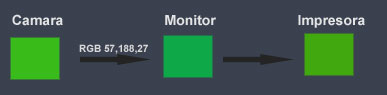



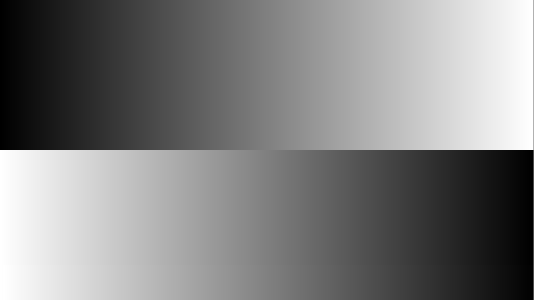


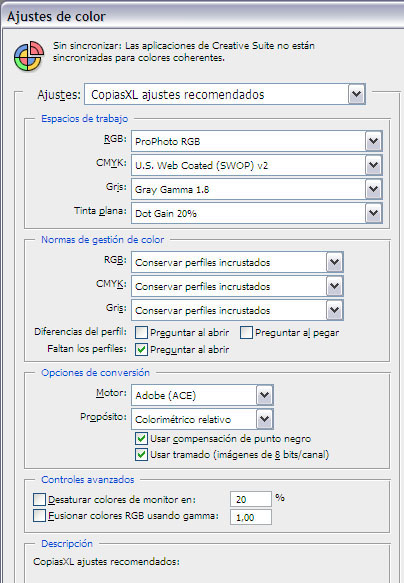








No hay comentarios.:
Publicar un comentario
Gracias por visitar mi blog y pasar parte de tu precioso tiempo conmigo.
Tu crítica me interesa. Anímate y opina.
Un abrazo